Једна од ствари које волим радити у слободно вријеме је дигитализација старих фотографија, скенирање у рачунало како бих их могао ретуширати у Пхотосхопу, а затим исписати ново обновљене верзије или само спремити на ЦД или ДВД ради чувања. Наравно, без недостатка старих фотографија које леже и озбиљан недостатак слободног времена, скенирање, обрезивање и исправљање сваке слике може трајати предуго.
Срећом, нема потребе за тим захваљујући невероватној функцији која је прво представљена у Пхотосхопу ЦС, команди Цроп анд Страигхтен Пхотос . Помоћу њега можемо скенирати више слика одједном помоћу нашег плошног скенера, а затим пустити Пхотосхоп да их аутоматски обреже, поравна и отвори сваку фотографију за нас у свом посебном документу, и то све у неколико секунди!
Ево како то функционише. Прво ставите онолико фотографија колико желите (или бар онолико колико их можете) на скенер, пазећи да оставите мало празног простора око сваке тако да се не преклапају. Пхотосхоп заправо не може скенирати слике, тако да ћете морати скенирати фотографије било софтвер који сте добили уз скенер, или програм треће стране попут ВуеСцан или СилверФаст. Сачувајте датотеку у ТИФФ формату за најбољи квалитет слике, а затим је отворите у Пхотосхопу.
Ево моје датотеке након скенирања четири слике одједном. Примјетите да се уопште нисам трудио осигурати да су слике правилно постављене на скенеру (све су криве). Једино у што сам се увјерио је да се ниједна фотографија не преклапа једна с другом, иначе ће Пхотосхоп наићи на проблеме када их покуша раздвојити:
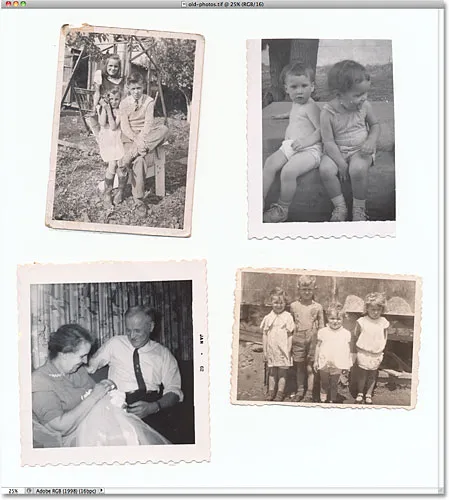
Обавезно оставите простор између сваке фотографије приликом скенирања како се не би преклапале.
У овом тренутку су све четири фотографије део једне веће слике, али оно што ми треба је да их одвојим у своје појединачне документе. Могао сам их ручно одвојити цртајући одабире око сваке слике, копирати сваки у сопствени слој и креирати нове документе из појединих слојева, али тада бих ипак морао сваки да сам обрезао и исправио, а мени је већ досадно само размишљам о томе. Бољи начин је да омогућите Пхотосхопу да аутоматски ради све што ради за мене!
Да бисте то учинили, идите на мени Филе (Датотека) на траци менија на врху екрана, изаберите Аутоматизирај, а затим изаберите Обрежи и поравнај фотографије :
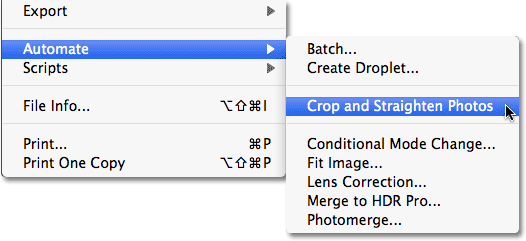
Идите на Датотека> Аутоматизирајте> Обрежите и исправите фотографије.
То је све што је ту, и за неколико секунди Пхотосхоп прегледа датотеку, направи копију сваке фотографије, отвори сваку у свом прозору документа и уради свој најбољи посао да обреже и поравна сваку слику, а све без напора. од нас:
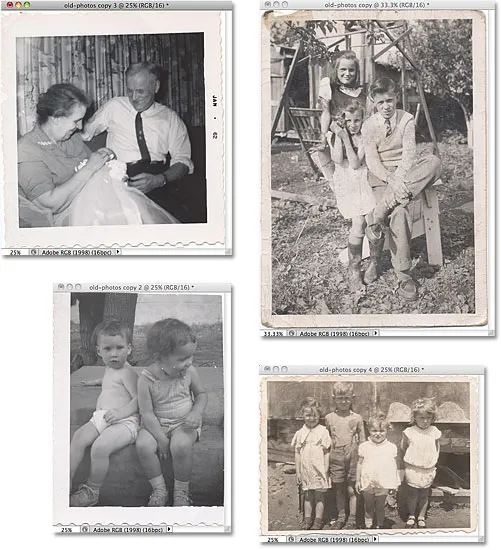
Све четири фотографије су обрезане, исправљене и отворене у засебним прозорима документа.
За наредбу која у потпуности ради на аутоматском управљању, Пхотосхоп је обавио изванредан посао одвајања сваке слике од оригиналног скенирања. Да ли је то урадио подједнако добар посао у обрезивању и исправљању? Да, већим делом, иако, ако погледамо ову слику, видимо да је још мало крива:
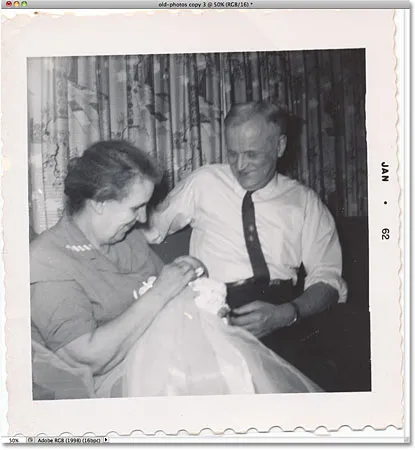
Наредба „Обрезивање и исправљање слика“ не добија увек ствари баш тачно.
Колико год била моћна и импресивна, наредба Цроп анд Страигхтен Пхотос и даље оставља повремене мање проблеме попут ове. Да бисте је исправили, једноставно обрежите и поравнајте фотографију ручно помоћу Пхотосхоповог алата за обрезивање. Прво изаберите Алат за обрезивање на плочи са алаткама:
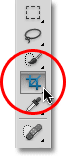
Изаберите Алат за обрезивање.
Када је изабран Алат за обрезивање, кликните и повуците обруб за обрезивање око подручја које желите да задржите. Окрећите обрубљиву ивицу да бисте исправили слику померањем курсора у подручје ван границе, а затим кликом миша и повлачењем миша повукли га:
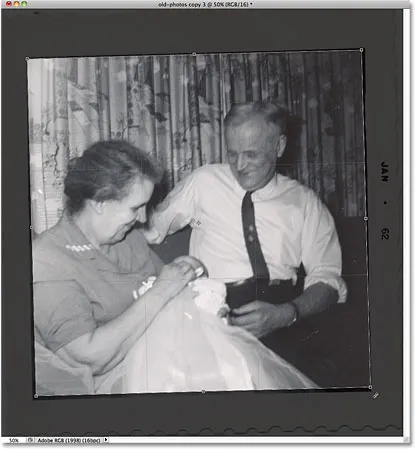
Превуците границу обрезивања око подручја које желите да задржите. Закрените обруб да бисте равнали слику.
Притисните Ентер (Вин) / Ретурн (Мац) када завршите за обрезивање и исправљање слике:
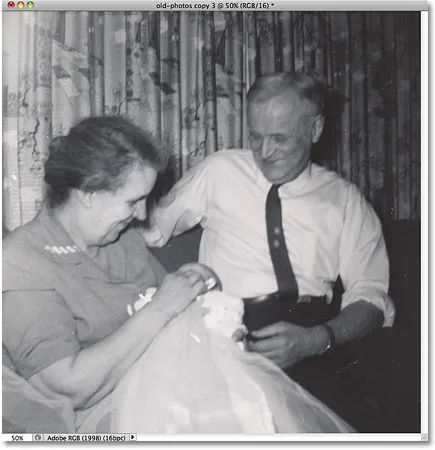
Помоћу алата за обрезивање брзо уклоните све проблеме које оставите иза себе наредбу Обрезивање и исправљање фотографија.
И ту га имамо! Тако можете обрезивати, исправити и отворити више скенираних фотографија у Пхотосхопу! Погледајте наш одељак за ретуширање фотографија ради више туторијала за уређивање слика!